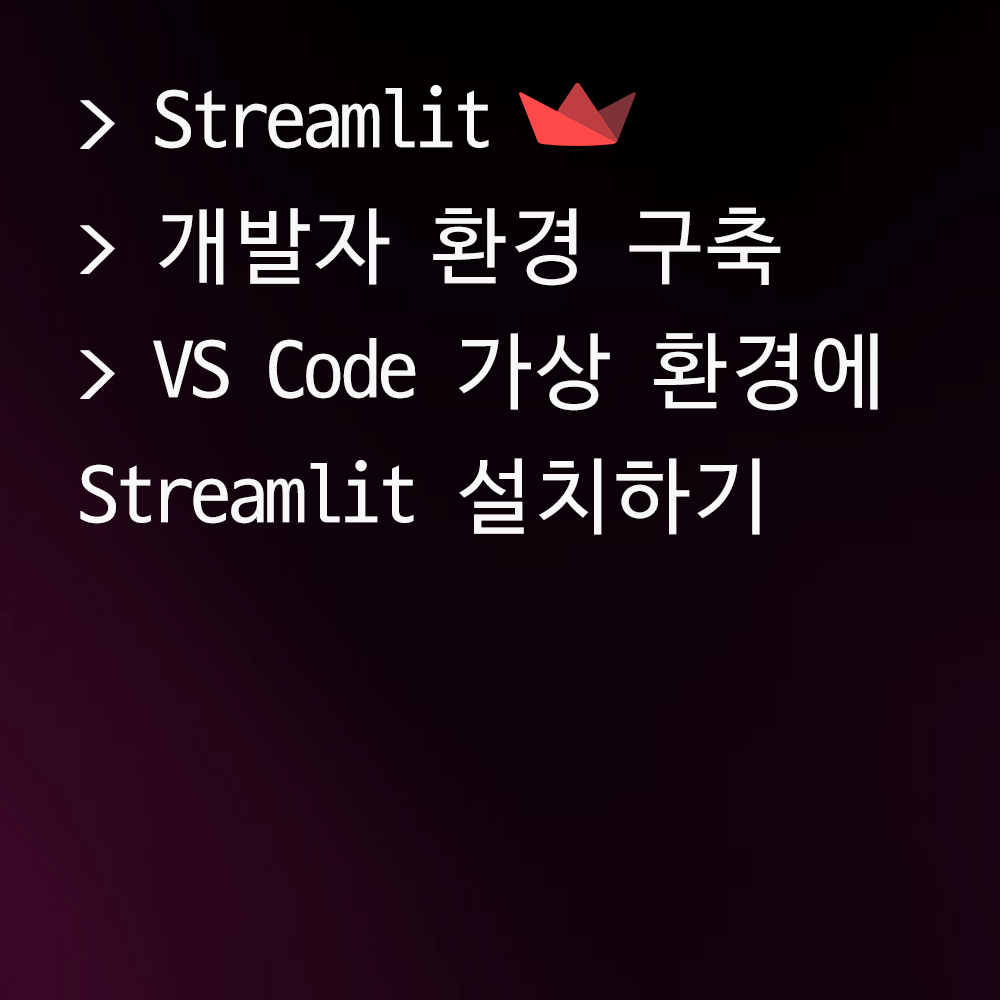💡Streamlit
Streamlit은 데이터 기반 웹 애플리케이션을 만드는 오픈 소스 Python 라이브러리이다.
데이터 분석과 시각화를 위한 웹 애플리케이션 개발 과정을 단순화하여 웹 개발 경험이 없는 사용자들도 쉽게 웹 애플리케이션을 구축할 수 있다.
Streamlit 공식 홈페이지
Streamlit Docs
Join the community Streamlit is more than just a way to make data apps, it's also a community of creators that share their apps and ideas and help each other make their work better. Please come join us on the community forum. We love to hear your questions
docs.streamlit.io

Streamlit에 대한 자세한 내용은 공식 홈페이지의 도큐먼트를 참고하면 된다.
Text elements

Third-party components를 제시하여 더욱 다양한 레이아웃 배치를 통해 Streamlit 기능을 활용할 수 있다.
Data elements

표 상에 이미지를 넣는 등의 기능이 있으며, 결괏값과 함께 코드를 제공한다.
이외에도 Chart, Map와 다양한 시청각 elements를 제공하여 쉽고 빠르게 구현할 수 있다.
💡Streamlit 설치하기
VS Code 설치하기
2023.09.22 - [Programming/CSS] - [Client] 개발자 환경 구축: VS CODE 설치
[Client] 개발자 환경 구축: VS CODE 설치
🍁VS CODE 설치 https://code.visualstudio.com/#alt-downloads VS CODE를 운영체제에 맞게 설치하면 되며, .zip보다는 Installer 버전을 설치하는 것을 추천한다. User Installer는 현재 로그인한 계정만 사용할 수 있고,
isaac-christian.tistory.com
Python을 실행하기 위해 위 글을 참고하여 VS Code를 설치한다.
https://colab.research.google.com/?hl=ko
Google Colaboratory
colab.research.google.com

VS Code 환경에서 Streamlit을 사용하는 것을 권장하지만, Colab을 사용하는 방법도 있다.
Python 설치하기

VS Code를 설치했다면, 확장 탭(Ctrl + Shift + X)에서 Python을 설치한다.
streamlit 폴더 생성

그리고 외부에서 Stramlit을 작업할 폴더를 생성하고, VS Code에서 해당 폴더를 열도록 한다.
C:\Class\code\streamlit 경로에 streamlit 폴더를 생성한 상태이다.
가상 환경에서 Streamlit 설치하기
가상 환경 생성하기
python -m venv streamlit_env
Python이 설치되어 있는 환경이라는 가정 하에 'streamlit_env'이라는 가상 환경을 생성해 보도록 하자. 프로젝트를 진행하는 데 있어서 가상 환경에서 구현하는 게 훨씬 안정적이기 때문에 권장되는 편이다.
가상 환경을 생성하기 위해 코드를 복사하고, Ctrl + Shift + ` 단축키로 새 터미널 창을 띄운다. 그리고 콘솔창에서 마우스 오른쪽 클릭으로 붙여 넣기 하여 실행하면 된다.
가상 환경 접속하기
Scripts\activate.batVS Code에서 폴더 열기로 생성된 STREAMLIT_ENV 폴더에 들어간다. 그리고 위 Script 명령어를 실행하면 가상 환경에 접속된다.
가상 환경 접속 오류 발생 시
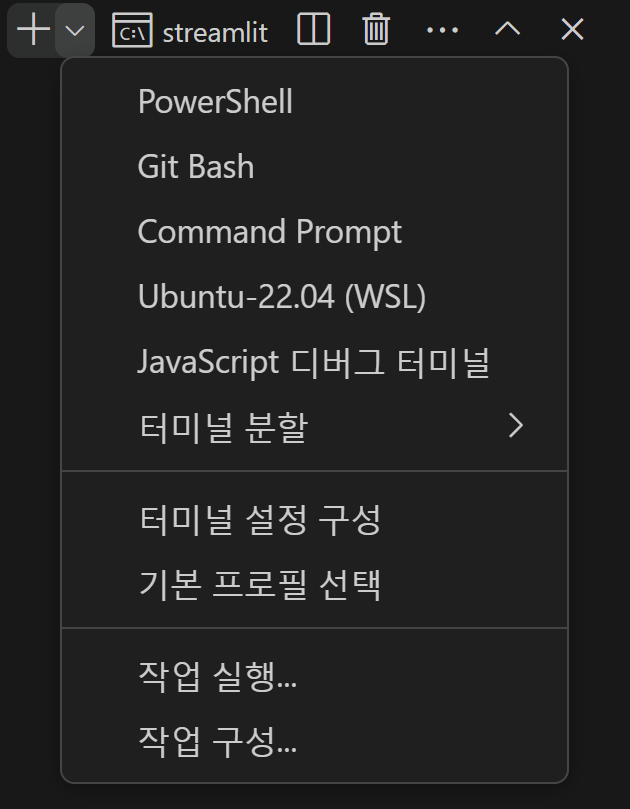
PowerShell로 작업하는 경우 코드가 실행이 안 되는 경우가 있는 듯하다.
따라서 문제가 발생할 경우 Command prompt로 변경하고 Script 명령어를 실행해 보도록 하자.
Streamlit 설치하기
pip install streamlit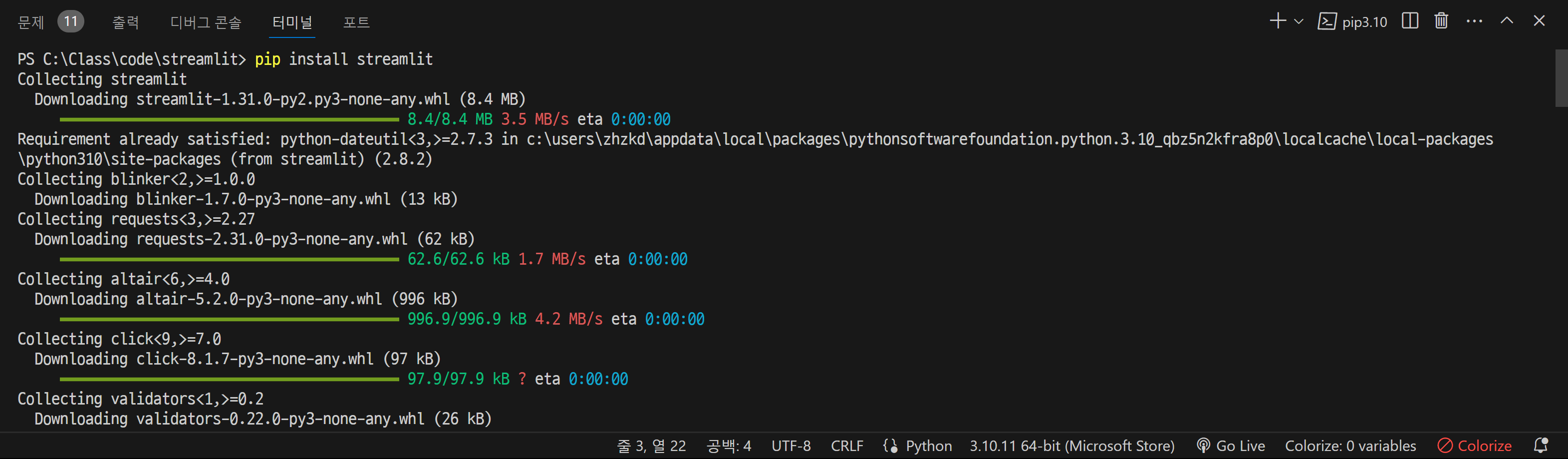
가상 환경에 접속한 상태에서 pip install 명령어를 통해 Streamlit을 설치한다.
Streamlit 설치 확인하기
streamlit hello
Streamlit이 잘 설치되었는지 확인하기 위해 streamlit hello 명령어를 입력해 보도록 하자.
Email을 입력하라는 문구가 나오면 Enter를 입력하면 된다.
Welcome to Streamlit!👋

이와 같이 포트번호 8501을 이용한 Welcome to Streamlit!👋 화면이 나오면 설치가 잘 된 것이다.
만약 페이지 실행을 중단하고 싶다면 터미널에서 Ctrl + C 단축키를 입력하면 된다.
Animation Demo, Plotting Demo, Mapping Demo...



이곳에서 Streamlit으로 생성한 Demo 페이지와 제공하는 기능을 확인할 수 있다.
다음에는 python 파일을 생성하여 웹 페이지를 작성하고 배포해 보도록 하자.
참고 자료
[이론5] Streamlit으로 나만의 웹 애플리케이션 만들기, 엘리스코딩, 2024.02.08.
💡Streamlit
Streamlit은 데이터 기반 웹 애플리케이션을 만드는 오픈 소스 Python 라이브러리이다.
데이터 분석과 시각화를 위한 웹 애플리케이션 개발 과정을 단순화하여 웹 개발 경험이 없는 사용자들도 쉽게 웹 애플리케이션을 구축할 수 있다.
Streamlit 공식 홈페이지
Streamlit Docs
Join the community Streamlit is more than just a way to make data apps, it's also a community of creators that share their apps and ideas and help each other make their work better. Please come join us on the community forum. We love to hear your questions
docs.streamlit.io

Streamlit에 대한 자세한 내용은 공식 홈페이지의 도큐먼트를 참고하면 된다.
Text elements

Third-party components를 제시하여 더욱 다양한 레이아웃 배치를 통해 Streamlit 기능을 활용할 수 있다.
Data elements

표 상에 이미지를 넣는 등의 기능이 있으며, 결괏값과 함께 코드를 제공한다.
이외에도 Chart, Map와 다양한 시청각 elements를 제공하여 쉽고 빠르게 구현할 수 있다.
💡Streamlit 설치하기
VS Code 설치하기
2023.09.22 - [Programming/CSS] - [Client] 개발자 환경 구축: VS CODE 설치
[Client] 개발자 환경 구축: VS CODE 설치
🍁VS CODE 설치 https://code.visualstudio.com/#alt-downloads VS CODE를 운영체제에 맞게 설치하면 되며, .zip보다는 Installer 버전을 설치하는 것을 추천한다. User Installer는 현재 로그인한 계정만 사용할 수 있고,
isaac-christian.tistory.com
Python을 실행하기 위해 위 글을 참고하여 VS Code를 설치한다.
https://colab.research.google.com/?hl=ko
Google Colaboratory
colab.research.google.com

VS Code 환경에서 Streamlit을 사용하는 것을 권장하지만, Colab을 사용하는 방법도 있다.
Python 설치하기

VS Code를 설치했다면, 확장 탭(Ctrl + Shift + X)에서 Python을 설치한다.
streamlit 폴더 생성

그리고 외부에서 Stramlit을 작업할 폴더를 생성하고, VS Code에서 해당 폴더를 열도록 한다.
C:\Class\code\streamlit 경로에 streamlit 폴더를 생성한 상태이다.
가상 환경에서 Streamlit 설치하기
가상 환경 생성하기
python -m venv streamlit_env
Python이 설치되어 있는 환경이라는 가정 하에 'streamlit_env'이라는 가상 환경을 생성해 보도록 하자. 프로젝트를 진행하는 데 있어서 가상 환경에서 구현하는 게 훨씬 안정적이기 때문에 권장되는 편이다.
가상 환경을 생성하기 위해 코드를 복사하고, Ctrl + Shift + ` 단축키로 새 터미널 창을 띄운다. 그리고 콘솔창에서 마우스 오른쪽 클릭으로 붙여 넣기 하여 실행하면 된다.
가상 환경 접속하기
Scripts\activate.batVS Code에서 폴더 열기로 생성된 STREAMLIT_ENV 폴더에 들어간다. 그리고 위 Script 명령어를 실행하면 가상 환경에 접속된다.
가상 환경 접속 오류 발생 시
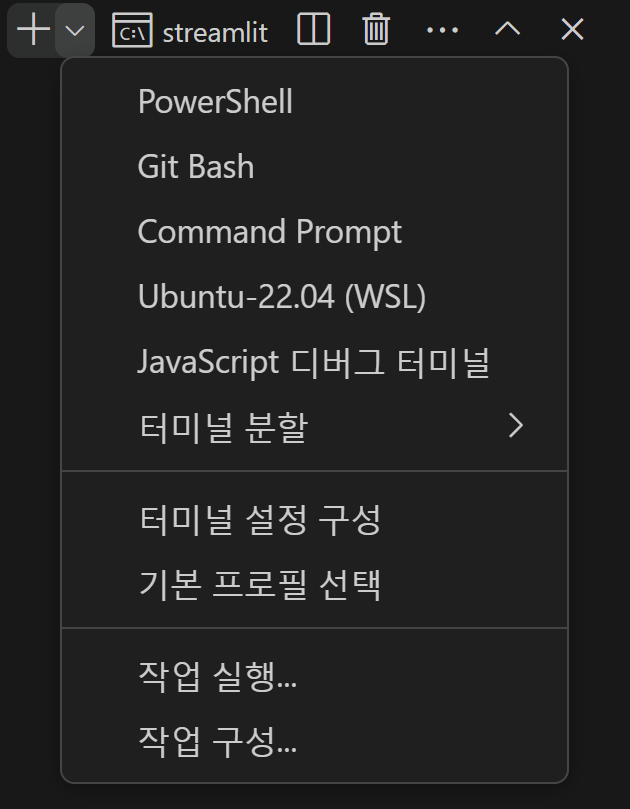
PowerShell로 작업하는 경우 코드가 실행이 안 되는 경우가 있는 듯하다.
따라서 문제가 발생할 경우 Command prompt로 변경하고 Script 명령어를 실행해 보도록 하자.
Streamlit 설치하기
pip install streamlit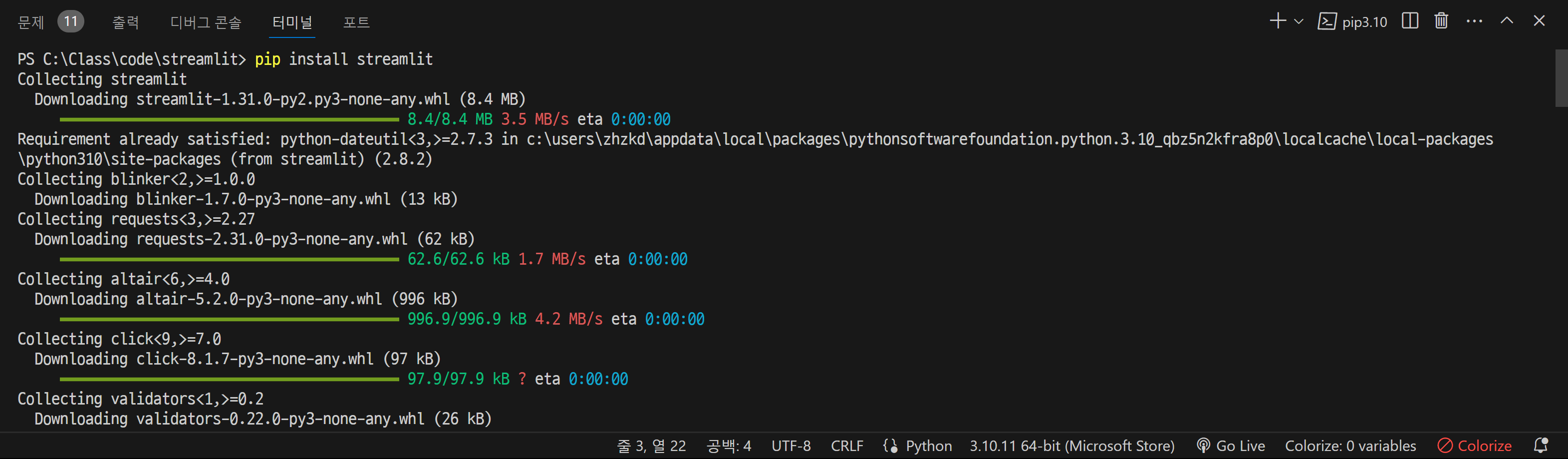
가상 환경에 접속한 상태에서 pip install 명령어를 통해 Streamlit을 설치한다.
Streamlit 설치 확인하기
streamlit hello
Streamlit이 잘 설치되었는지 확인하기 위해 streamlit hello 명령어를 입력해 보도록 하자.
Email을 입력하라는 문구가 나오면 Enter를 입력하면 된다.
Welcome to Streamlit!👋

이와 같이 포트번호 8501을 이용한 Welcome to Streamlit!👋 화면이 나오면 설치가 잘 된 것이다.
만약 페이지 실행을 중단하고 싶다면 터미널에서 Ctrl + C 단축키를 입력하면 된다.
Animation Demo, Plotting Demo, Mapping Demo...



이곳에서 Streamlit으로 생성한 Demo 페이지와 제공하는 기능을 확인할 수 있다.
다음에는 python 파일을 생성하여 웹 페이지를 작성하고 배포해 보도록 하자.
참고 자료
[이론5] Streamlit으로 나만의 웹 애플리케이션 만들기, 엘리스코딩, 2024.02.08.